نحوه تنظیم یادآوری دارو در آیفون
یکی از مفیدترین موارد اضافه شده به iOS 16 و watchOS 9، امکان ثبت داروها در برنامه Apple Health است.
این بهروزرسانی به کاربران اجازه میدهد تا داروها، ویتامینها و مکملها را زیر یک سقف مدیریت کنند، با یادآوریهای برنامهریزیشده منظمی که زمان مصرف یا نادیده گرفتن داروهایتان را ردیابی میکند، همراه با چیزی که اساساً یک دکمه چرت زدن ۱۰ دقیقهای است در صورتی که در هنگام دریافت دارو مشغول هستید. هشدار
اگر در ایالات متحده هستید، حتی میتوانید داروها را با دوربین آیفون خود اسکن کنید، داروها را در پایگاه داده اپل جستجو کنید و اطلاعاتی در مورد نحوه تداخل داروهایتان دریافت کنید.
امیدواریم این ویژگیها در آینده وارد بریتانیا شوند، اما در حال حاضر، ما در اینجا به ویژگیهای گزارش اولیه محدود شدهایم، که شامل یادآوریها و تاریخچه دارو برای نظارت بر دفعات مصرف یا نادیده گرفتن داروهای خود در مدت ۲۸- میشود. دوره روز
به پایین پیمایش کنید تا با iOS 16 یاد بگیرید که چگونه یادآورهای دارو را در آیفون خود تنظیم کنید.
آنچه شما نیاز دارید:
- آیفونی که iOS 16 را اجرا می کند
نسخه کوتاه
- برنامه Health را باز کنید
- روی Browse ضربه بزنید
- داروها را انتخاب کنید
- روی افزودن دارو ضربه بزنید
- نام داروی خود را وارد کنید
- نوع و قدرت داروی خود را انتخاب کنید
- فرکانس را تنظیم کنید
- شکل، رنگ و پسزمینه نماد را سفارشی کنید
- روی Done ضربه بزنید
نحوه تنظیم یادآوری دارو در آیفون
-
گام
1برنامه Health را باز کنید

برای دسترسی به ویژگی جدید ردیابی دارو ابتدا مطمئن شوید که گوشی شما iOS 16 را اجرا می کند.

-
گام
2روی Browse ضربه بزنید

این در گوشه پایین سمت راست است.

-
گام
3داروها را انتخاب کنید

شما باید این گزینه را در اواسط فهرست دسته بندی های بهداشتی پیدا کنید.

-
گام
4روی افزودن دارو ضربه بزنید

اگر در گذشته دارویی اضافه کرده اید، ممکن است صفحه نمایش شما با ما متفاوت به نظر برسد.

-
گام
5نام داروی خود را وارد کنید

سپس، روی Next ضربه بزنید.

-
گام
6نوع داروی خود را انتخاب کنید

این می تواند یک کپسول، قرص، مایع یا بیشتر باشد.

-
گام
7قدرت داروی خود را اضافه کنید

اگر مطمئن نیستید می توانید این مرحله را رد کنید.

-
گام
8شکلی را برای نماد داروی خود انتخاب کنید

شما همچنین می توانید از این مرحله صرف نظر کنید.

-
گام
9تعداد دفعات مصرف این دارو را انتخاب کنید

برای انتخاب زمان خاصی برای یادآوریها، میتوانید روی Add A Time ضربه بزنید.

-
گام
10رنگ های دارو و پس زمینه خود را سفارشی کنید

وقتی کارتان تمام شد روی Next ضربه بزنید.

-
گام
11برای ذخیره روی Done کلیک کنید

همچنین می توانید یادآوری خود را مرور کنید و هر گونه جزئیات اختیاری را در این مرحله اضافه کنید.

عیب یابی
اپلیکیشن Health به کاربران این امکان را می دهد که در پایگاه داده اپل داروهای خود را جستجو کنند و حتی از دوربین آیفون خود برای اسکن برچسب پشت آن استفاده کنند. با این حال، این ویژگی فقط در ایالات متحده موجود است.
این یکی دیگر از ویژگی های ایالات متحده است.
اگر در ایالات متحده هستید، می توانید روی تداخلات دارویی در بخش داروهای شما در برنامه سلامت ضربه بزنید تا هرگونه تداخل متوسط، جدی یا بحرانی بین داروهایی که مصرف می کنید مشاهده کنید. با این حال، فقط داروهای موجود در پایگاه داده اپل در اینجا گنجانده شده است، به این معنی که شما نمی توانید تداخلات احتمالی در مورد داروهای فهرست نشده را مشاهده کنید.
لینک کوتاه مقاله : https://5ia.ir/Xkw
کوتاه کننده لینک
کد QR :

 t_98zoom@ به کانال تلگرام 98 زوم بپیوندید
t_98zoom@ به کانال تلگرام 98 زوم بپیوندید
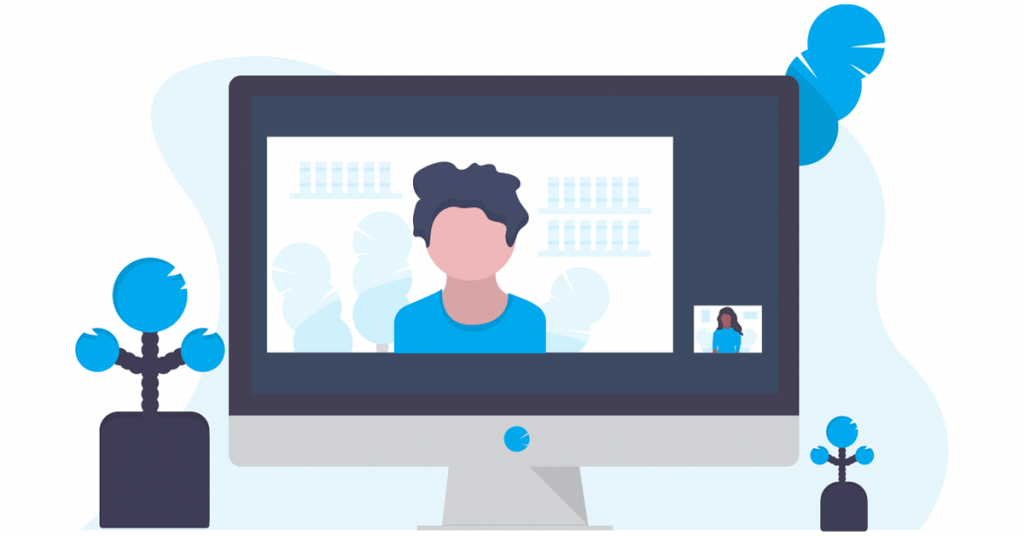
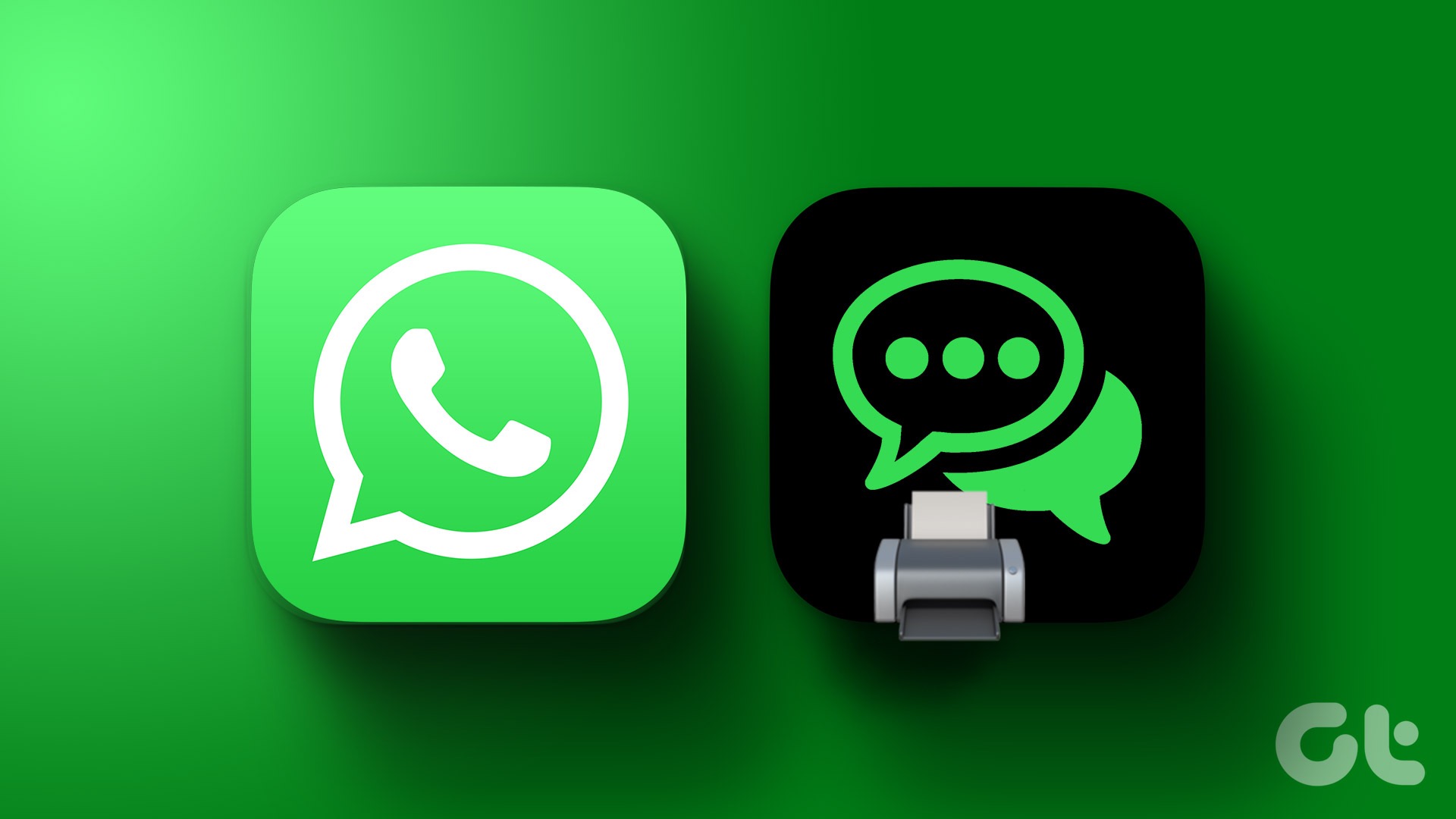





آخرین دیدگاهها